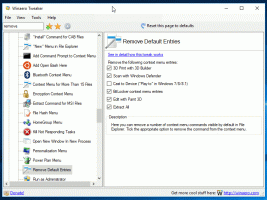Створіть ярлик налаштувань значка робочого столу в Windows 10
У попередніх версіях Windows на робочому столі були включені важливі значки за замовчуванням — за замовчуванням були видимі цей комп’ютер, мережа, панель керування, папка файлів користувача. Однак у сучасних версіях Windows Microsoft приховала більшість цих піктограм. У Windows 10 за замовчуванням на робочому столі є лише кошик. Крім того, у меню «Пуск» Windows 10 також немає посилань на ці піктограми. Давайте створимо спеціальний ярлик, щоб відкрити налаштування значків робочого столу та додати класичні значки назад на робочий стіл.
У Windows 10 Microsoft видалила класичний пункт Персоналізація з контекстного меню робочого столу. Після того, як ви натиснете «Персоналізація», відкриється додаток Налаштування, де ви можете загубитися знайти посилання на значки робочого столу. Щоб заощадити ваш час, ви можете створити спеціальний ярлик для швидкого відкриття налаштувань значка на робочому столі. Ось як.
Щоб створити ярлик налаштувань значків робочого столу в Windows 10, виконайте наступне.
Клацніть правою кнопкою миші порожнє місце на робочому столі. У контекстному меню виберіть Створити - Ярлик (див. скріншот).
У цільовому полі ярлика введіть або скопіюйте та вставте наступне:
rundll32.exe shell32.dll, Control_RunDLL desk.cpl,, 0
Тип Налаштування піктограм на робочому столі для імені. Насправді, ви можете використовувати будь-яке ім’я, яке хочете. Після завершення натисніть кнопку Готово.
Клацніть правою кнопкою миші на створеному вами ярлику та виберіть Властивості в контекстному меню.
На Ярлик вкладку, натисніть на Змінити значок кнопку.
Вкажіть нову піктограму з %SystemRoot%\System32\desk.cpl файл. Дивіться наступний знімок екрана:
Натисніть на в порядку кнопку, щоб закрити діалогове вікно властивостей ярлика.
Тепер ви можете перемістити цей ярлик у будь-яке зручне місце, закріпіть його на панелі завдань або на «Пуск»,додати до всіх програм або додати до швидкого запуску (дивіться, як увімкніть швидкий запуск). Ви також можете призначити глобальну гарячу клавішу до вашого ярлика.